PHOTOSHOP - Formation complète du niveau DÉBUTANT pour vous amener au niveau EXPERT
A partir du 4ème mois, et sous condition de réalisation du programme d’apprentissage dans sa totalité, vous aurez la capacité de passer votre certification ENI.
Différentes thématiques seront abordées tout au long de votre apprentissage en ligne :
- L'environnement de travail
- Les sélections
- Les calques
- La retouche photo
- Les formes et tracés vectoriels
- Les calques de réglages
- Partage et exportation
Programme
La formation alliant la théorie à la pratique vous permettra d’assimiler les méthodes, outils, concepts fondamentaux liés au logiciel PHOTOSHOP au sein de votre entreprise ou à titre personnel.
Vous accédez ainsi à un total de 8 heures environ de vidéos de formation et 2 heures de travaux pratiques.
L'environnement de travail (30 mn)
•Présentation de Photoshop
•Créer un document vierge ou basé sur un modèle
•Enregistrer/ouvrir un document en ligne
•Personnaliser son espace de travail
•Personnaliser la barre d’outils
•Personnaliser les raccourci-claviers
•Le panneau Découvrir
•Les panneaux bibliothèques
•Créer des repères de fond perdu
•Zoom et déplacement
•Les modes d’affichage
Le mode colorimétrique et la résolution (30 mn)
•Créer et paramétrer un document
•Utiliser le Sélecteur de couleurs
•RVB vs CMJN
•Faire une simulation en mode CMJN
•Comparer des résolutions
•Connaître la taille imprimable d’une photo
•Augmenter la résolution d’une image
•Réduire la résolution d’une image
Recadrages et transformations (30 mn)
•L’outil Recadrage en non destructif
•L’outil Recadrage en rotation
•Recadrer avec un format L:H imposé
•Recadrer avec une taille LxHx Résolution imposée
•Enregistrer un paramètre prédéfini de recadrage
•Recadrer en perspective
•Déplacer le contenu d’un calque
•Transformation proportionnelle et rotation
•Transformation en échelle
•Transformation en inclinaison
•Transformation en perspective
•Transformation en déformation
•Réinitialiser la transformation des objets dynamiques
•Échelle basée sur le contenu
Les sélections (30 mn)
•Effectuer et transformer une sélection en rectangle
•Effectuer et transformer une sélection en ellipse
•Sélectionner avec l’outil Lasso polygonal
•Sélectionner un sujet et affiner la sélection
•Utiliser l’outil Sélection d’objet
•Utiliser l’outil Baguette magique et inverser la sélection
•Sélectionner et masquer : la sélection rapide
•Sélectionner et masquer : le pinceau et les modes d’affichage
•Sélectionner et masquer : améliorations globales
•Améliorer la sélection des cheveux
•Sélectionner et masquer : les paramètres de sortie
•Sélectionner un sujet
•Mémoriser et récupérer une sélection
•Sélectionner en mode vectoriel
•Sélectionner par la zone de mise au point
Les calques (1 heure)
•Dupliquer un calque
•Créer un nouveau calque par copie
•Modifier la superposition des calques
•Grouper des calques
•Verrouiller/déverrouiller un calque
•Supprimer un calque
La colorimétrie (1 heure)
•Les niveaux
•Les courbes
•La vibrance
•La balance des couleurs
•Refroidir ou réchauffer une photo
•Teinte et saturation
•Noir et blanc
•Filtre photo
•La colorimétrie non destructive par un objet dynamique
La retouche photo (1 heure)
•L’outil Tampon de duplication
•L’outil Correcteur
•L’outil Correcteur localisé
•L’outil Pièce
•L’outil Déplacement basé sur le contenu
•L’outil Étendre basé sur le contenu
•L’outil Remplissage basé sur le contenu
•L’outil OEil rouge
•L’outil Remplacement du ciel
Le texte (30mn)
•Créer un texte linéaire
•Créer un texte captif
•Définir les attributs de caractères et de paragraphes
•Appliquer une transformation à un texte
•Créer un texte curviligne
Les formes et tracés vectoriels (30 mn)
•Créer un calque de forme
•Ajouter ou créer un nouveau calque de forme
•Modifier un calque de forme
•Définir les propriétés d’un calque de forme
•Tracer des lignes avec l’outil Plume
•Tracer des courbes avec l’outil Plume
•Modifier le tracé avec l’outil Conversion de points
•Tracer des courbes cassées à l’aide de la touche ALT
•Tracer des formes arrondies avec l’outil Plume de courbure
•Tracer des lignes avec l’outil Plume de courbure
•Utiliser l’outil Traçage (environnement pris en compte)
•Créer des formes personnalisées
•Créer un motif
•Gérer les tracés
Modes de fusion, styles de calque et filtres (1 heure)
•Les modes de fusion
•Cumuler des modes de fusion
•Créer un style de calque
•Cumuler et modifier les styles de calque
•Dupliquer un style de calque
•Supprimer un style de calque
•Appliquer un style de calque sur différents types de calque
•Appliquer un filtre dynamique
•L’outil Grand angle adaptatif
•Utiliser la galerie des filtres
•Utiliser les Neural Filters
•Accentuer le détail d’une photo
Les masques de fusion et d'écrêtage (1 heure)
•Créer un masque de fusion avec une sélection
•Dissocier un masque de fusion de son calque
•Modifier un masque de fusion
•Déplacer, copier, supprimer un masque de fusion
•Modifier les propriétés d’un masque
•Créer un masque de fusion sans sélection
•Créer un masque vectoriel
•Créer et annuler un masque d’écrêtage
•Créer un masque d’image
•Convertir un calque de forme en masque d’image
Les calques de réglages (1 heure)
•Créer un calque de réglages
•Cumuler des calques de réglages
•Réaliser un masque d’écrêtage
•Placer un calque de réglages dans un dossier
•Utiliser le masque d’un calque de réglages
•Appliquer des modes de fusion à un calque de réglages
•Utiliser un calque de remplissage
Partage et exportation (30mn)
•Inviter un utilisateur à modifier un document
•Exporter une image au format PDF imprimable
•Exporter une image pour le web
Les nouveautés des versions 2022 et 2023 (30mn)
•Les options lors d’une copie d’Illustrator vers Photoshop
•Utiliser l’outil Sélection d’objet et le Finder d’objets
•Appliquer une transformation cylindrique
•Utiliser la barre des tâches contextuelle
•Appliquer un paramètre prédéfini colorimétrique
•Utiliser l’outil Supprimer
•Utiliser l’outil Dégradé
Demande d'informations complémentaires sur la formation PHOTOSHOP
MODALITÉ DE LA FORMATION
AMA2C
Email : contact@ama2c.fr
Tél. : 06.04.11.75.10
Siret : 897 842 266 00016
TVA Intra : FR 61897842266
N° de déclaration NDA : 28140365114